Სარჩევი
ეკრანის განახლების გამორთვა ყველა ჩვენგანისთვის მნიშვნელოვანი საკითხია Excel-ში VBA -თან მუშაობისას. ამ სტატიაში მე გაჩვენებთ, თუ როგორ შეგიძლიათ გამორთოთ ეკრანის განახლება VBA Excel-ში.
Excel VBA: გამორთეთ ეკრანის განახლება (სწრაფი ნახვა)
9399

ჩამოტვირთეთ სავარჯიშო სამუშაო წიგნი
ჩამოტვირთეთ ეს სავარჯიშო სამუშაო წიგნი, რათა ივარჯიშოთ ამ სტატიის კითხვის დროს.
გამორთეთ Screen Update.xlsm
მიმოხილვა ეკრანის განახლების გამორთვის Excel VBA გამოყენებით
გამორთეთ ეკრანის განახლება VBA<2 გამოყენებით> ადვილია. სიმართლე გითხრათ, მხოლოდ ერთი ხაზი საკმარისია ამის მისაღწევად.
3806

კოდის ეს ერთი ხაზი გამორთავს ეკრანის განახლებას თქვენთვის, მაგრამ თქვენ არ იქნებით შეუძლია იგრძნოს ეფექტი ამ ერთი ხაზით. ამის შესაგრძნობად, ჩადეთ კოდის რამდენიმე სტრიქონი, რომელიც შეგისრულებთ რამდენიმე დავალებას ეკრანის განახლების შემდეგ. უმჯობესია, თუ ეს გრძელი დავალებაა, რაც გაგაცნობთ ეკრანის განახლების ეფექტს.
4541

ეს ხაზები აქტიურ ფურცელში ჩასმულია 1-დან 100000-მდე სერია, დაწყებული უჯრედიდან A1 . თუ ამას გააკეთებთ ეკრანის განახლების გარეშე, ამას დიდი დრო დასჭირდება. იმის გამო, რომ ყოველ ჯერზე, როცა ის ათავსებს რიცხვს შემდეგ უჯრედში, ადრინდელი უჯრედი განახლდება.
მაგრამ თუ ეკრანის განახლება გამორთულია, ადრინდელი უჯრედები ყოველ ჯერზე არ განახლდება და ოპერაცია განახლდება. ნაკლები დრო დაუთმეთ შესრულებას.
მაშინ, თუ შეგიძლიათგსურთ, შეგიძლიათ კვლავ ჩართოთ ეკრანის განახლება.
9709
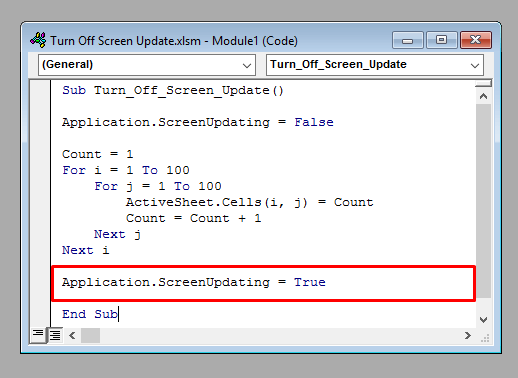
ასე რომ, სრული VBA კოდი იქნება:
⧭ VBA კოდი:
7472

დაწვრილებით: [შესწორდა!] Excel-ის უჯრედები არ განახლდება ორმაგი დაწკაპუნების გარეშე (5 გადაწყვეტა)
მსგავსი წაკითხვები
- როგორ განვაახლოთ Excel ფურცელი ავტომატურად (3 შესაფერისი მეთოდი)
- როგორ ავტომატურად განაახლოთ კრებსითი ცხრილი, როდესაც მონაცემთა წყარო იცვლება
- კრებითი ცხრილი არ განახლდება (5 საკითხი და გადაწყვეტილებები)
- როგორ ავტომატური განახლება კრებსითი ცხრილის გარეშე VBA Excel-ში (3 ჭკვიანი მეთოდი)
მაკროს შემუშავება ეკრანის განახლების გამორთვისთვის Excel VBA-ს გამოყენებით
ჩვენ“ ვნახე კოდის ნაბიჯ-ნაბიჯ ანალიზი ეკრანის განახლების გამორთვის Excel-ში VBA -ის გამოყენებით. ახლა ჩვენ ვნახავთ, როგორ შეგვიძლია განვავითაროთ მაკრო ამის შესასრულებლად.
⧪ ნაბიჯი 1: VBA ფანჯრის გახსნა
დააჭირეთ ALT + F11 თქვენს კლავიატურაზე Visual Basic ფანჯრის გასახსნელად.

⧪ ნაბიჯი 2: ახალი მოდულის ჩასმა
გადადით ჩასმა > მოდული ხელსაწყოთა ზოლში. დააწკაპუნეთ მოდულზე . გაიხსნება ახალი მოდული, სახელწოდებით Module1 (ან სხვა რამ, რაც დამოკიდებულია თქვენს წარსულ ისტორიაზე).
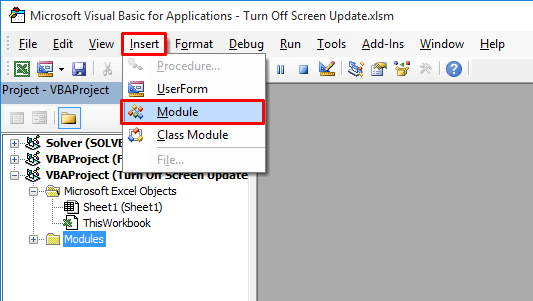
⧪ ნაბიჯი 3: VBA კოდის დაყენება
ეს არის ყველაზე მნიშვნელოვანი ნაბიჯი. ჩადეთ მოცემული VBA კოდი მოდულში.

⧪ ნაბიჯი 4: კოდის გაშვება
დააწკაპუნეთ Run Sub \UserForm ინსტრუმენტი ზემოთ ინსტრუმენტთა ზოლიდან.

კოდი გაიშვება. და თქვენ იპოვით რიცხვების სერიას 1-დან 1,00,000-მდე, რომლებიც გენერირებულია სწრაფად თქვენს სამუშაო ფურცელზე, რომლის შესრულებას სხვაგვარად დიდი დრო დასჭირდება.

წაიკითხეთ მეტი: [მოგვარდა]: Excel-ის ფორმულები არ განახლდება შენახვამდე (6 შესაძლო გადაწყვეტა)
რაც უნდა გახსოვდეთ
თქვენ გჭირდებათ არ შეასრულო იგივე დავალება ჩემთან ეკრანის განახლების გამორთვის შემდეგ. თქვენ შეგიძლიათ გააკეთოთ ის, რაც თქვენი რეგულარული დავალებაა. მაგრამ საქმე ის არის, რომ თქვენ ვერ გაიგებთ ეკრანის განახლებების გამორთვის ეფექტს, თუ არ შეასრულებთ დავალებების დიდ სერიას. ამიტომ მე შევქმენი თანმიმდევრობა 1-დან 1,00,000-მდე.
დასკვნა
აქედან გამომდინარე, ეს არის მაკრო შემობრუნების პროცესის შემუშავება. გამორთული ეკრანის განახლება Excel VBA გამოყენებით. გაქვთ რაიმე შეკითხვები? თავისუფლად გვკითხეთ. და არ დაგავიწყდეთ ეწვიოთ ჩვენს საიტს ExcelWIKI მეტი პოსტებისა და განახლებისთვის.

